E-메일은 빠르게 일상적인 도전이 될 수 있습니다. 특히 받은 편지함이 넘쳐나고 전체적인 상황을 유지하기 어려운 경우에 그렇습니다. 그러나 모든 이메일의 개요를 조정하고 전체 보기를 잃지 않고도 내용을 빠르게 확인할 수 있는 효과적인 요령이 있습니다. 이 가이드에서는 구글 메일에서 미리보기 창을 활성화하여 생산성을 높이는 방법을 단계별로 안내합니다.
주요 인사이트
- 미리보기 창을 활성화하여 전체 개요를 개선하세요.
- 수직 및 수평 보기 중에서 선택하세요.
- 본인의 필요에 맞게 Gmail을 사용자화하세요.
단계별 가이드
Google Mail의 보기 옵션을 변경하려면 다음과 같이 진행하세요:
먼저 Google Mail의 설정을 호출해야 합니다. Gmail 인터페이스의 오른쪽 상단 모서리에 있는 기어 아이콘을 클릭하세요. 열리는 메뉴에서 "설정"을 선택하면 됩니다.
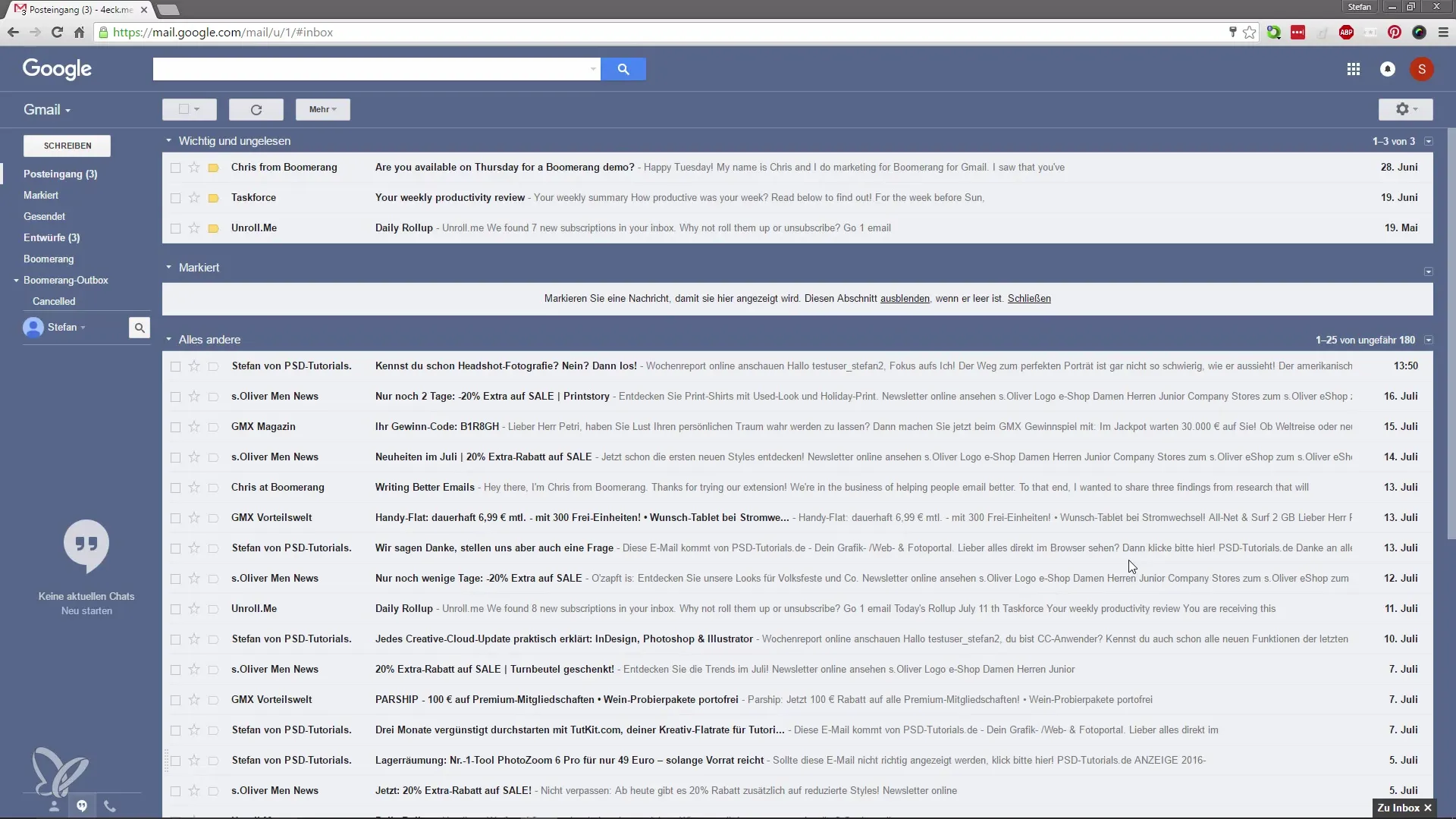
설정에 있으면 "Lab"라는 특별한 탭이 있습니다. 여기서 활성화할 수 있는 실험적 기능들을 찾을 수 있습니다. 이 탭을 클릭하면 옵션을 보여줍니다.
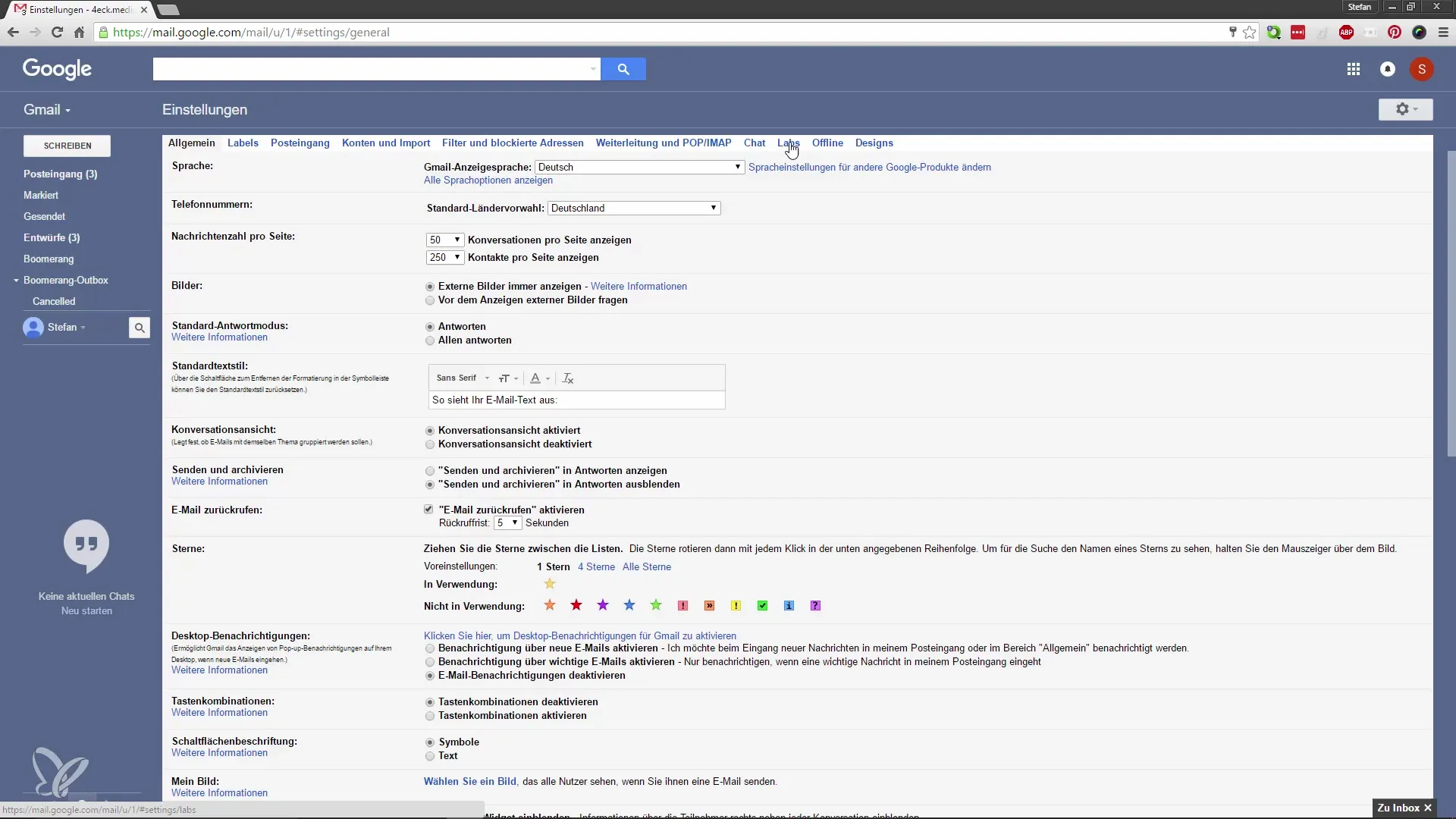
이제 중요한 기능을 활성화할 수 있는 올바른 페이지에 있습니다: 미리보기 창. 해당 옵션까지 스크롤하여 미리보기 창을 활성화하세요. 이렇게 하면 Gmail을 사용하면서 이메일을 읽는 중에도 다른 이메일의 개요를 유지할 수 있습니다.
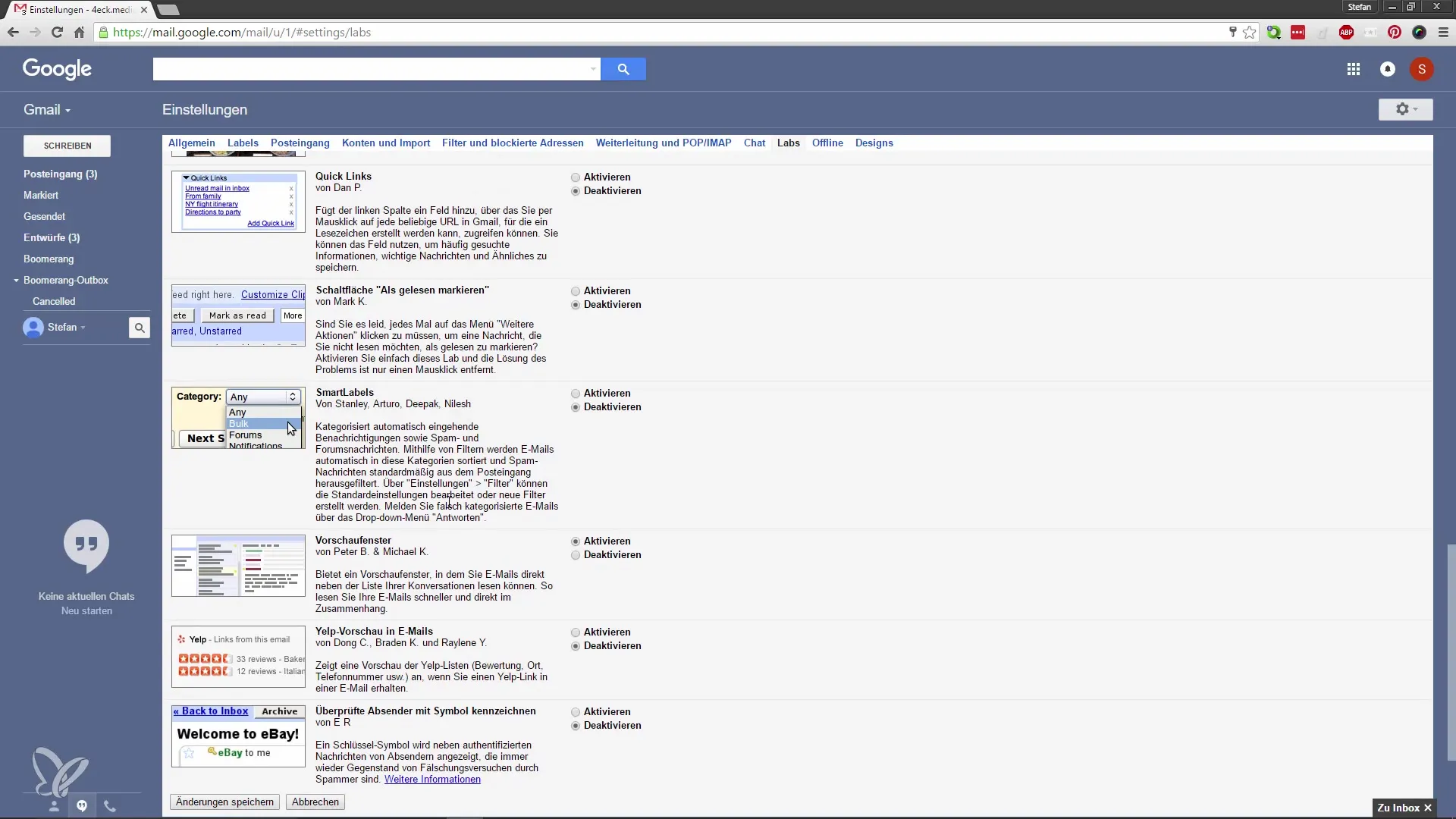
이후 "변경 사항 저장"을 클릭하세요. Gmail이 변경 사항을 적용하기 위해 새로 고침됩니다.
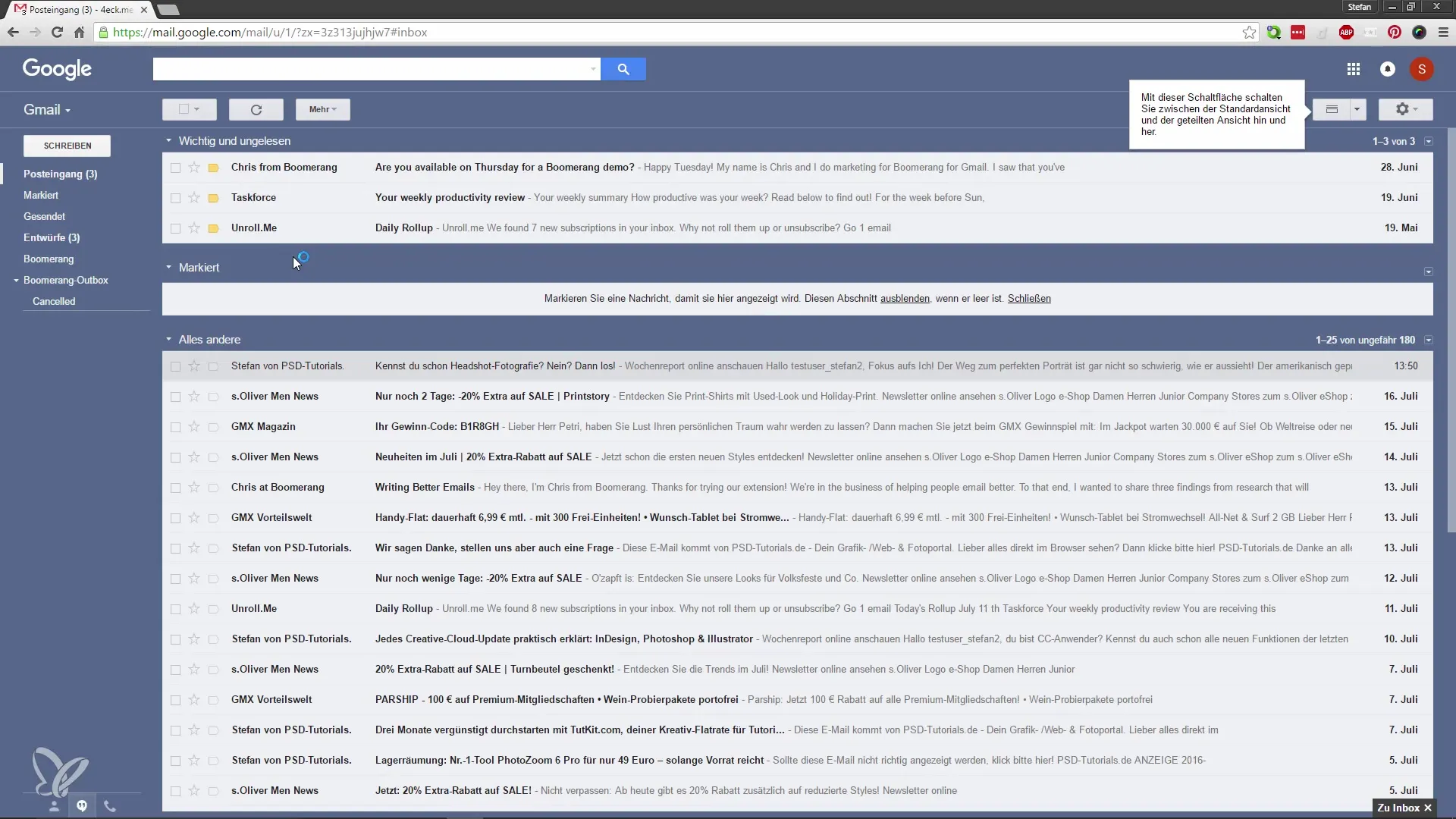
Gmail을 재시작한 후 새로운 버튼이 추가된 것을 확인할 수 있습니다. 이 버튼을 사용하면 이메일 보기 방식을 변경할 수 있습니다. 개인적으로 매우 편리한 수직 분할을 선택할 수 있습니다. 이는 이메일을 클릭하면 즉시 오른쪽에 내용이 표시되어 빠르게 다음 주제로 전환할 수 있음을 의미합니다.
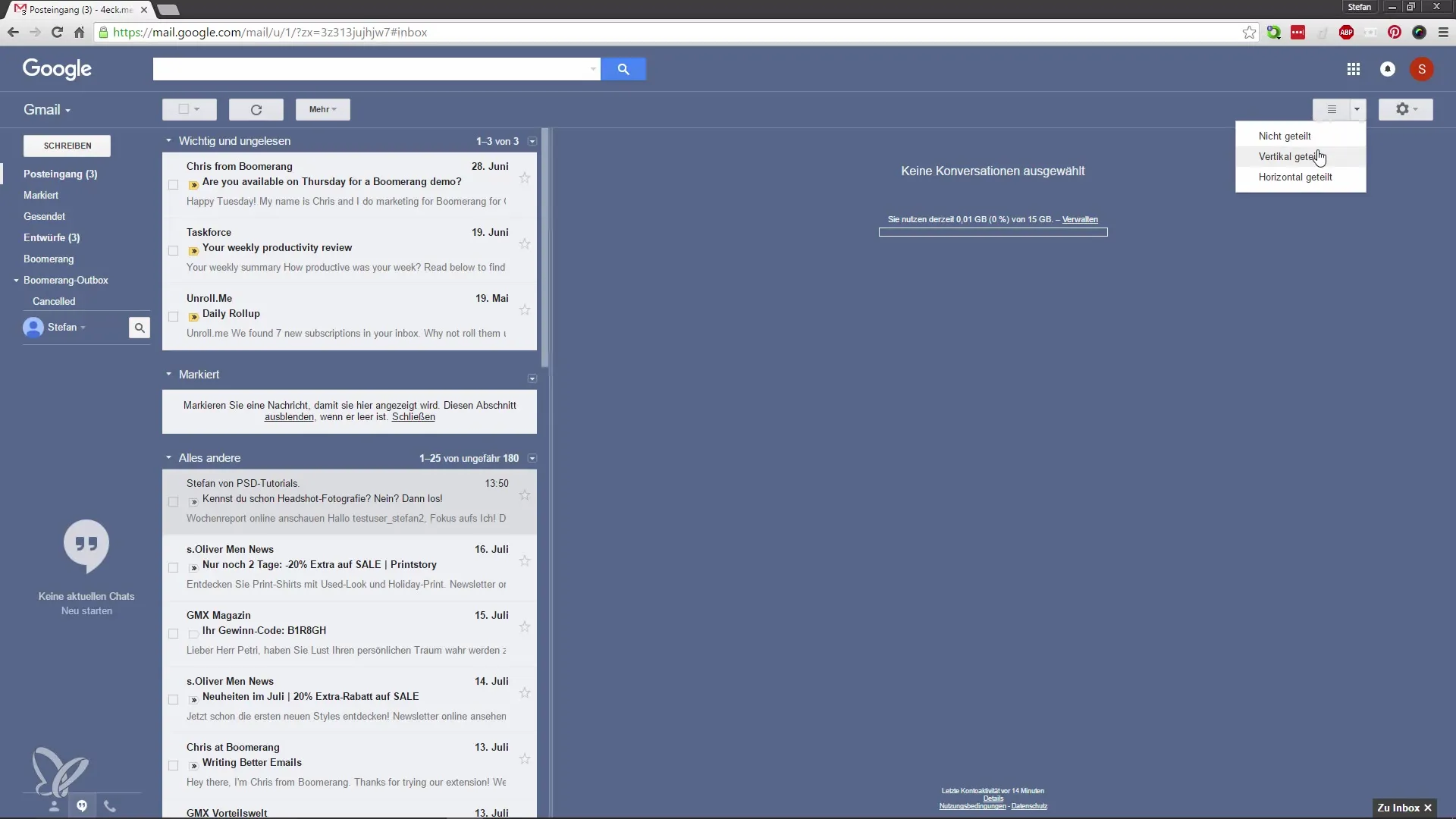
방대한 이메일 통신이 있는 경우 이 보기가 특히 유용합니다. 따라서 읽지 않은 이메일을 쉽게 넘기면서 항상 최신 상태를 유지할 수 있습니다.
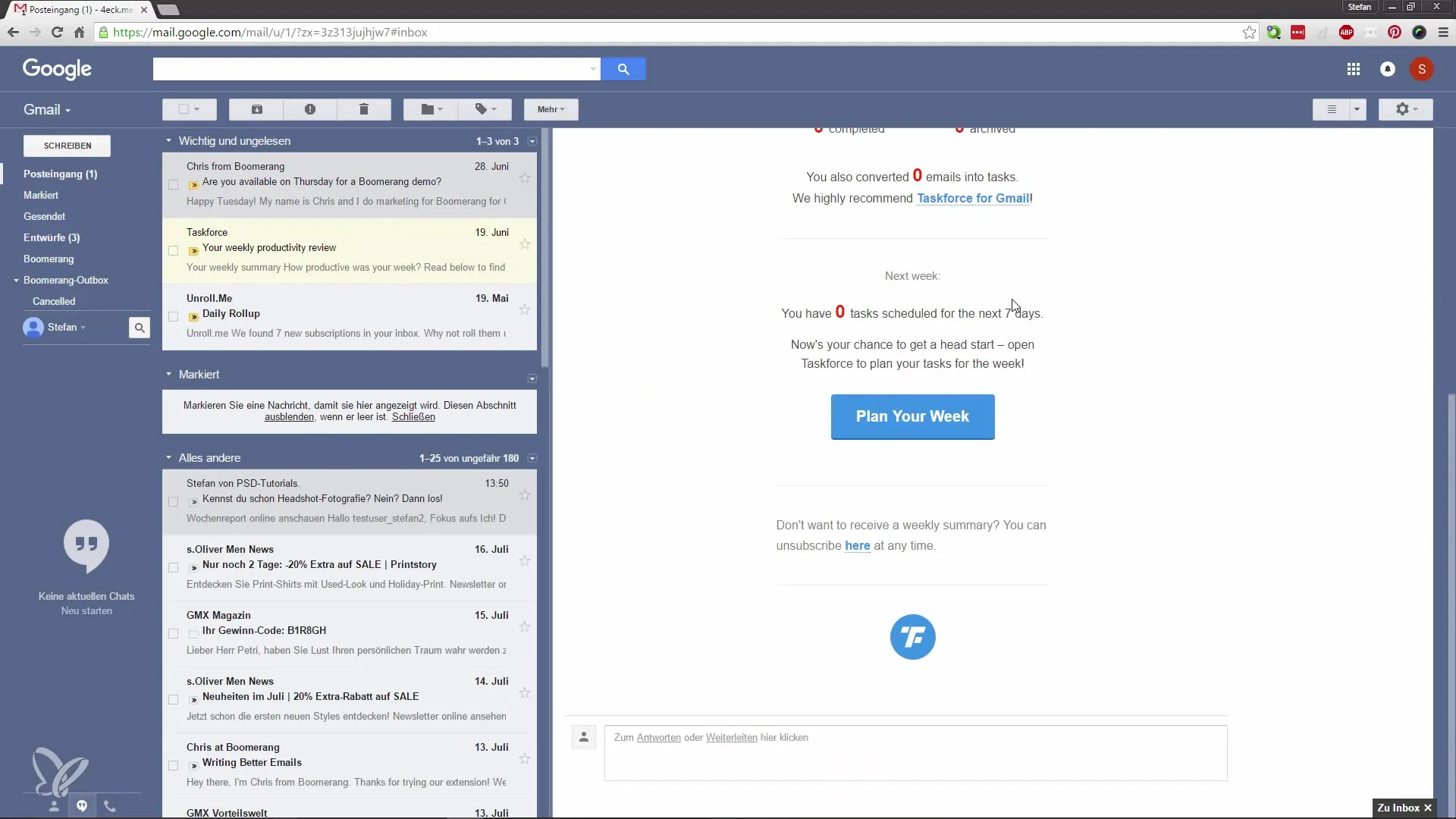
또한 이메일을 수평 분할하는 옵션도 있습니다. 이러한 보기를 선택하면 읽지 않은 이메일이 위에 표시되고 선택한 이메일의 내용은 아래에 표시됩니다. 개인적인 선호도에 따라 이 옵션도 유용할 수 있습니다.
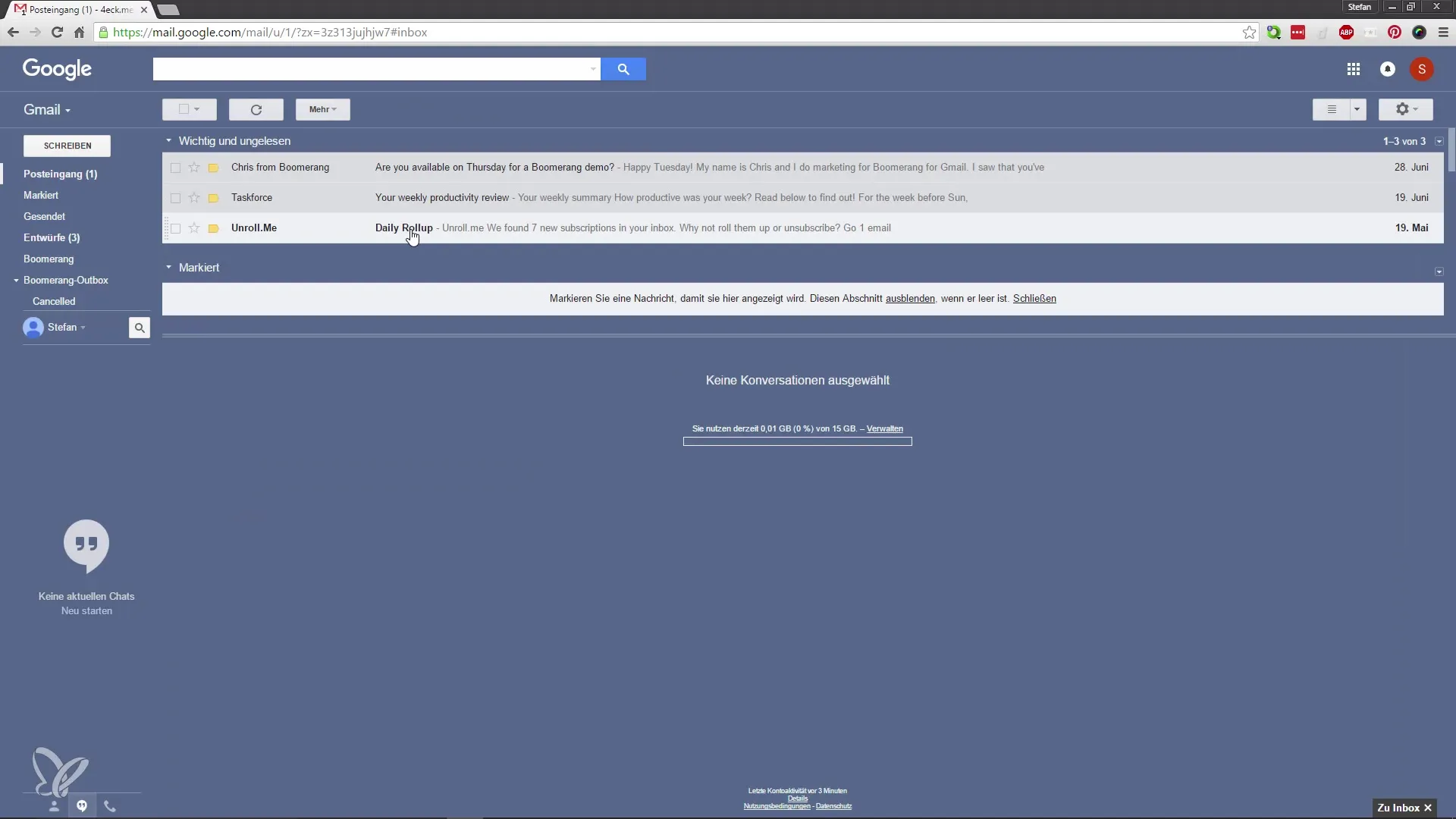
하지만 개인적으로는 수직 보기를 주로 사용합니다. 왜냐하면 이 보기가 저에게 더 많은 편안함을 제공하기 때문입니다. 결국 어떤 보기가 가장 나은지 결정하는 것은 당신의 몫입니다. 단순히 시도해보고 가장 적합한 것을 선택하는 것을 추천합니다.
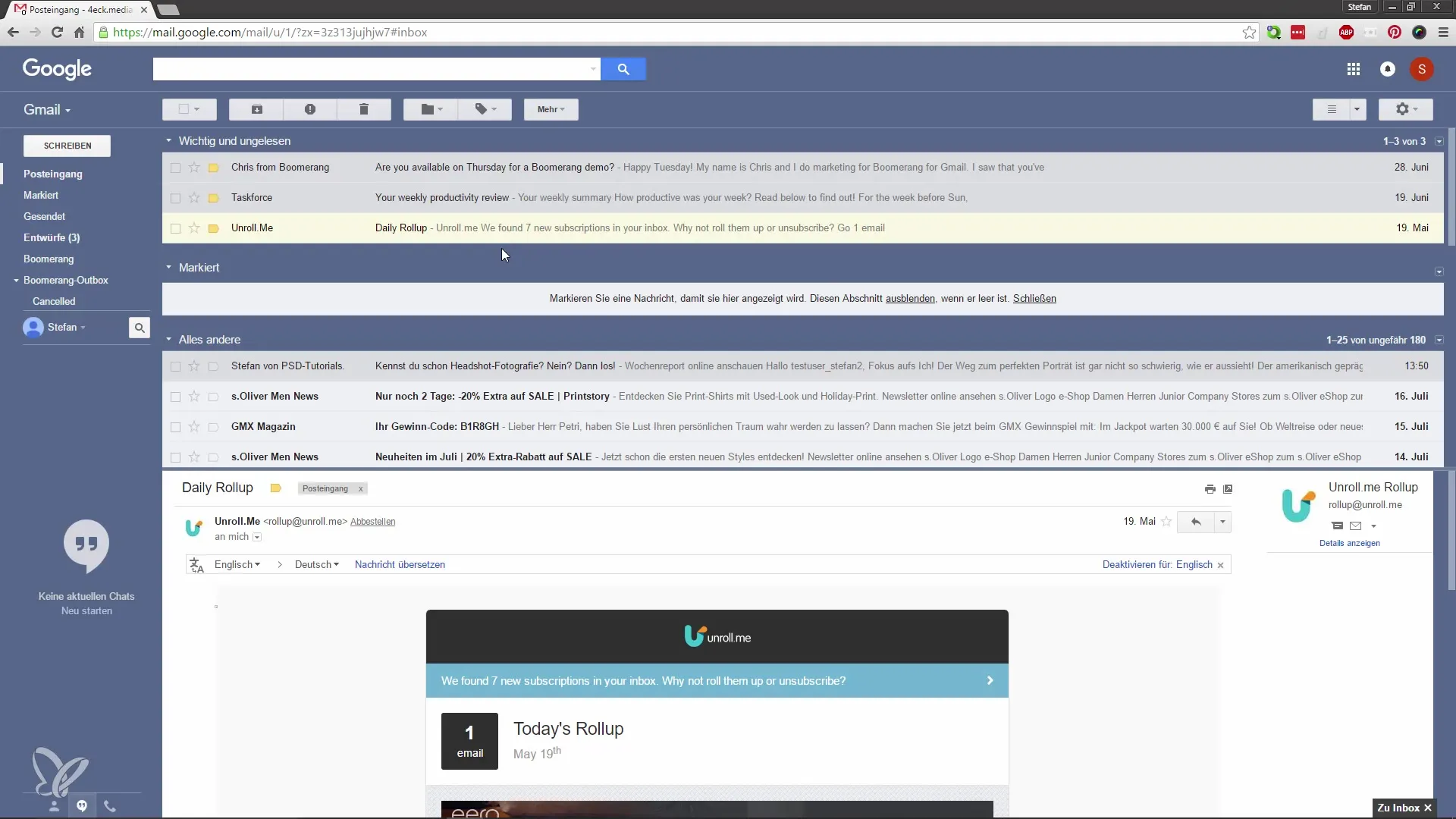
요약 – 구글 메일을 보다 생산적으로 사용하기 – 이메일 개요 최적화
이 가이드에서는 Google Mail에서 미리보기 창을 활성화하는 방법에 대해 단계별로 배웠습니다. 이 기능을 사용하면 이메일에 대한 더 나은 개요를 얻고 받은 편지함을 보다 효율적으로 관리할 수 있습니다. 다양한 보기를 시도하고 자신에게 가장 적합한 것을 찾으세요.
자주 묻는 질문
Google Mail에서 미리보기 창을 어떻게 활성화하나요?설정으로 가서 기어 아이콘을 클릭한 후 "Lab"를 클릭하고 미리보기 창을 활성화하세요.
미리보기 창의 장점은 무엇인가요?이메일 내용을 읽는 동안 이메일의 개요를 유지할 수 있습니다.
이메일 보기 방식을 어떻게 변경하나요?미리보기 창을 활성화한 후 수직 및 수평 보기 사이에서 선택할 수 있습니다.


